PS4 DualShock 컨트롤러 버튼을 다시 매핑하는 방법

PS4를 사용하면 버튼을 접근성 기능으로 다시 매핑하거나 잘못된 제어 체계를 수정할 수 있습니다. 작동 방식은 다음과 같습니다.
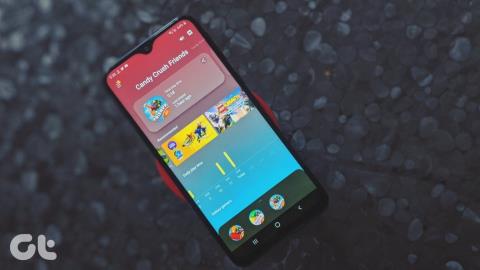
모바일 게임의 인기가 너무 높아져서 삼성은 휴대폰 게임 전용 제어 센터를 도입했습니다. 게임 런처로 알려진 이 앱 은 갤럭시 S7 시리즈와 함께 도입되었습니다 . 그러나 활성화되면 게임 아이콘이 홈 화면에서 사라지기 시작하는 것을 볼 수 있습니다. 왜 이런 일이 발생하고 게임 런처를 비활성화하는 방법은 무엇입니까? 이 게시물에서 답을 찾으십시오.
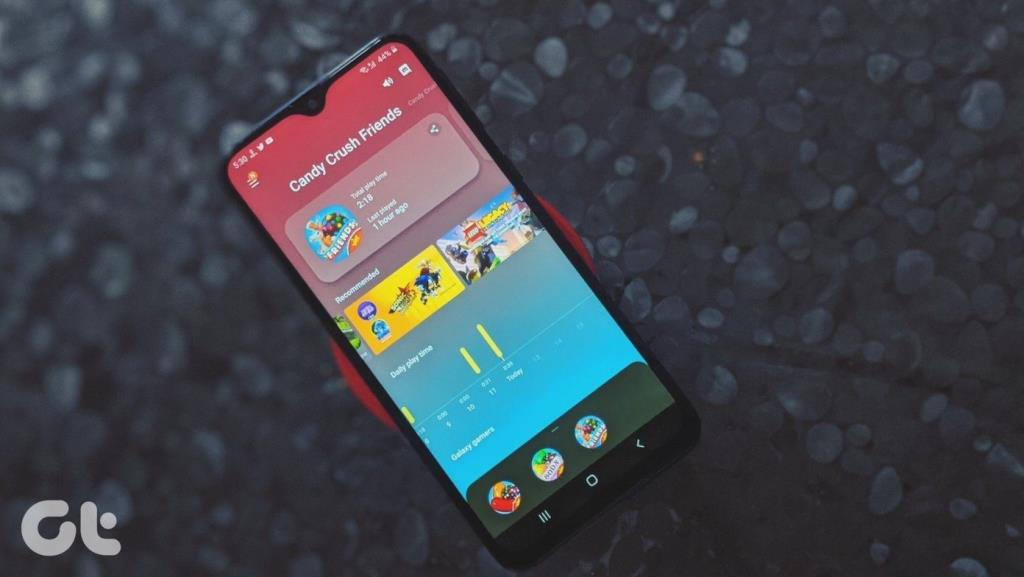
Game Launcher는 삼성 휴대폰 전용입니다. 사전 설치된 상태로 제공되며 아래에 언급된 것처럼 많은 이점을 제공합니다. 그러나 모든 사람이 Game Launcher의 팬은 아니며 많은 사람들이 Game Launcher를 비활성화하거나 최소한 게임을 제거하고 싶어합니다.
같은 작업을 수행하려면 Samsung 휴대폰에서 앱을 제거하고 Game Launcher를 비활성화하는 방법을 살펴보겠습니다.
게임 런처가 삼성 휴대폰에서 하는 일
게임 런처를 휴대폰에 설치된 모든 게임을 보관하는 별도의 런처로 간주하십시오. 그러나 그것은 기본적인 용도일 뿐입니다. 화면 기록 , 스크린샷, 온도 모니터링 등과 같은 흥미로운 기능을 제공하여 게임 경험을 한 차원 높여줍니다 . 게임을 하는 동안 모두 액세스할 수 있습니다.
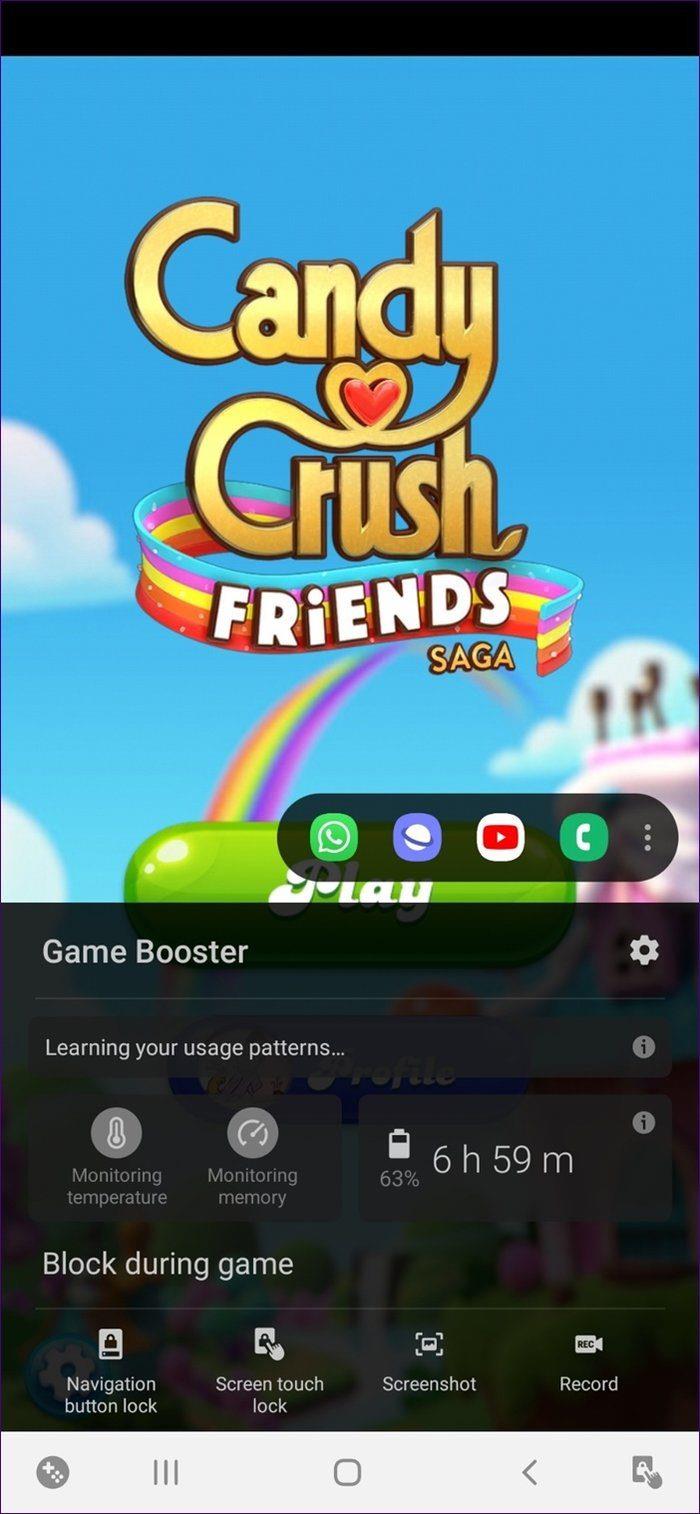
그 외에도 게임 화면을 잠가 게임을 일시 중지할 수 있습니다. 또한 게임을 하면서 최대 4개의 앱을 사용할 수 있습니다. 해당 앱 아이콘은 팝업 메뉴에 표시되며 앱도 팝업으로 열립니다. 따라서 다른 앱을 사용하기 위해 게임을 종료할 필요가 없습니다. 예를 들어, Candy Crush에서 움직임을 재생하는 동안 WhatsApp에서 친구와 계속 채팅할 수 있습니다.
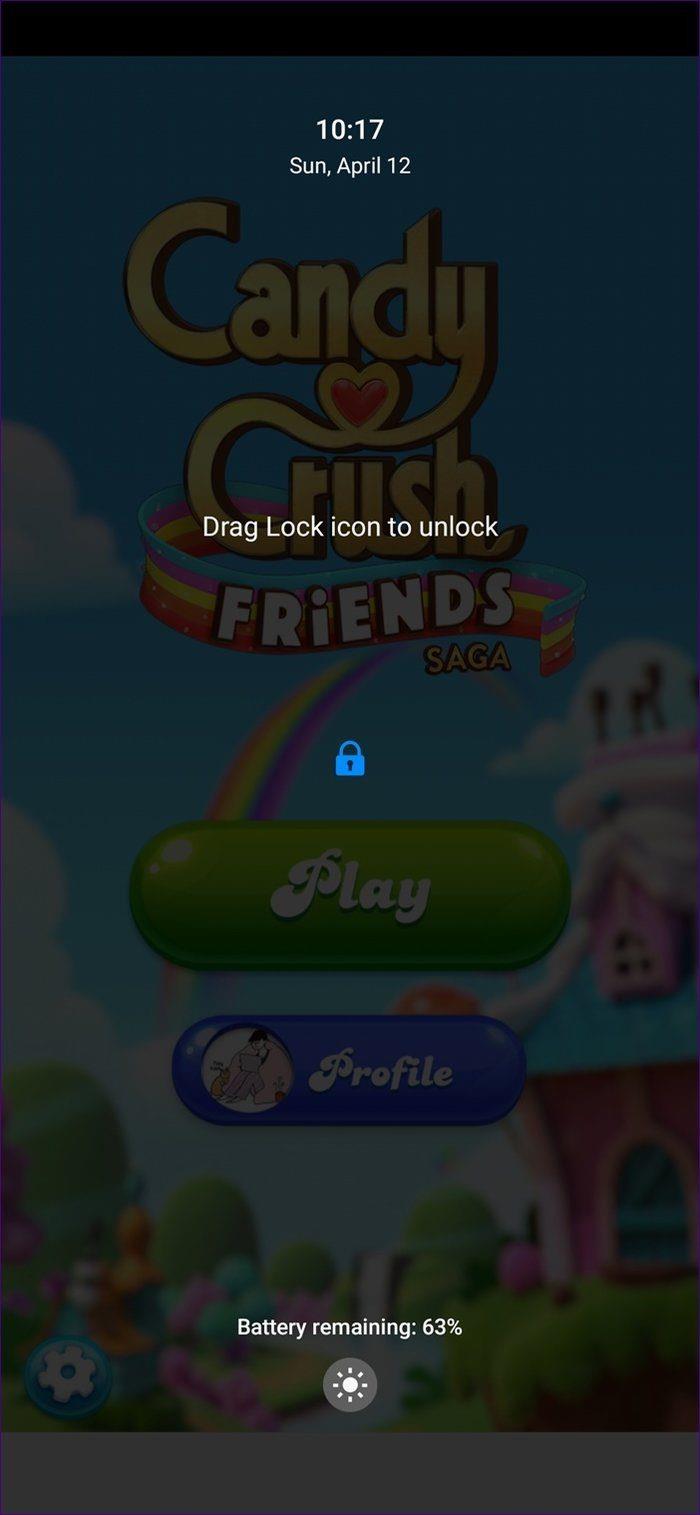
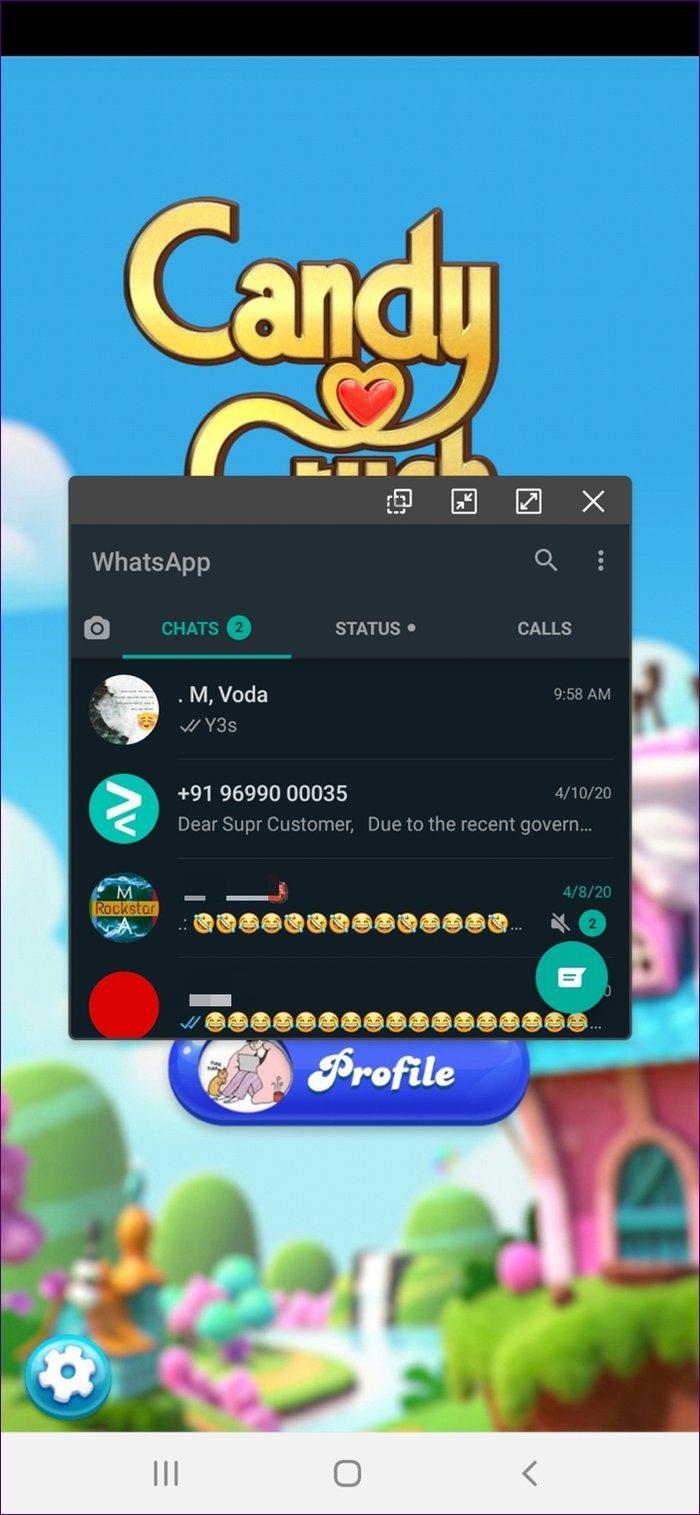
이러한 기능을 사용하지 않으려면 Game Launcher를 비활성화하거나 앱을 제거하는 세 가지 방법을 확인하십시오.
1. 게임 런처에서 하나의 앱 제거
전체 Game Launcher 앱을 비활성화하는 대신 하나 또는 두 개의 게임을 제거할 수 있습니다. 다음은 동일한 단계입니다.
1단계 : 삼성 휴대폰에서 Game Launcher 앱을 실행합니다.
2단계: 설치된 게임이 포함된 하단의 도크를 위로 스와이프합니다.
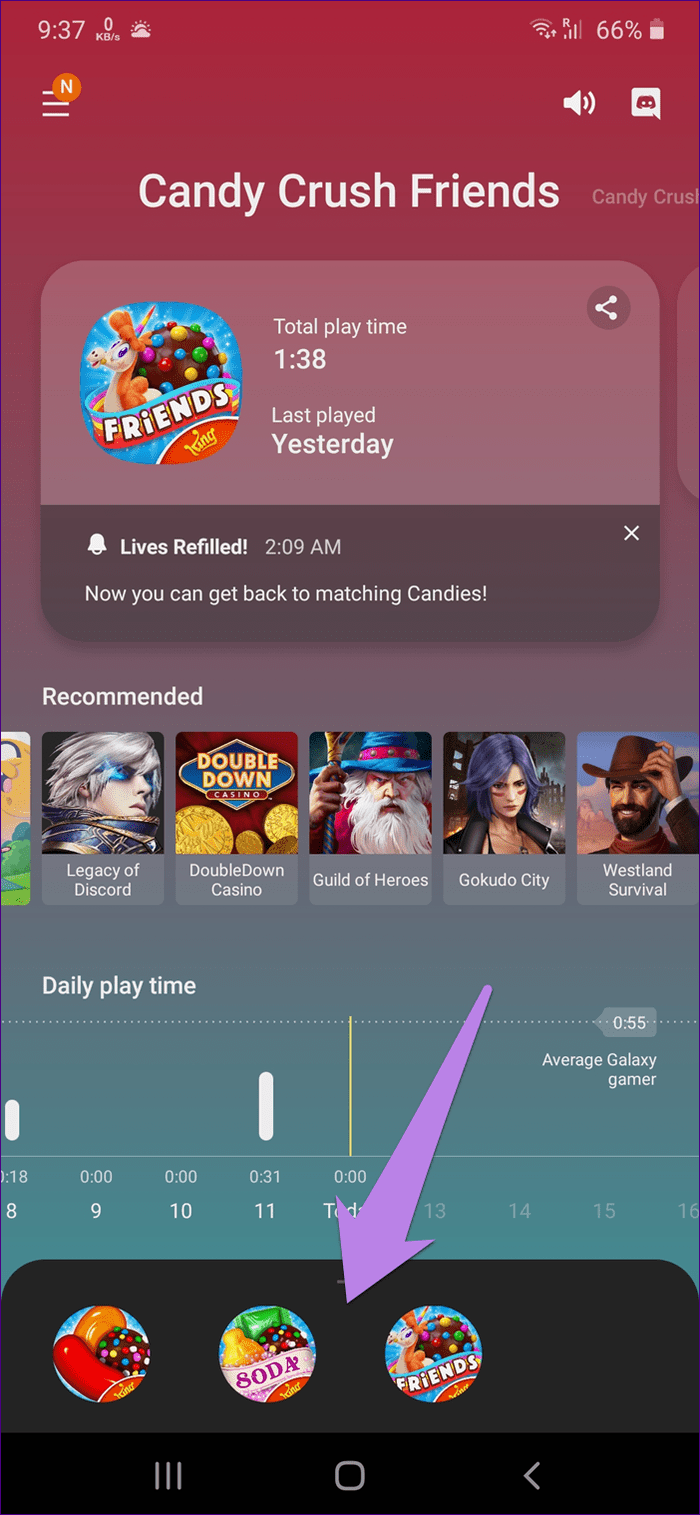
3단계 : 게임 런처에서 제거하려는 게임 아이콘을 길게 누릅니다. 메뉴가 나타납니다. 게임 런처에서 제거를 탭합니다.
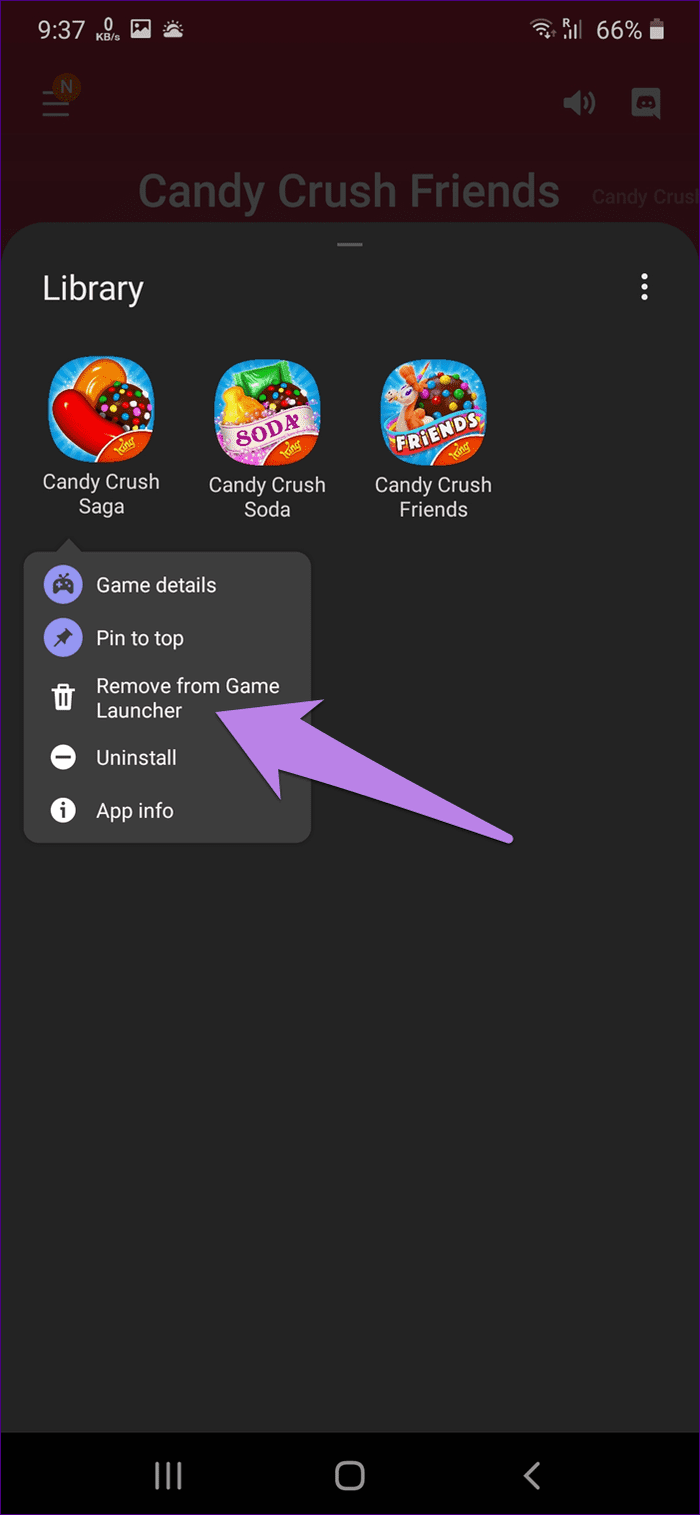
참고: 게임 런처에서 게임을 제거해도 휴대폰에서는 제거되지 않습니다.
게임 런처에서 앱을 제거하면 게임 런처에서 게임 아이콘이 사라집니다. 앱 서랍 으로 돌아가면 거기에 게임 아이콘이 표시됩니다.
2. 홈 화면과 게임 런처 모두에서 게임 유지
위에서 언급한 방법으로는 Game Launcher의 기능을 즐길 수 없습니다. 앱을 제거하면 권한을 잃게 되기 때문입니다. 홈 화면에 아이콘을 유지하면서 Game Launcher가 제공하는 기능을 즐기고 싶다면 그것도 가질 수 있습니다.
이를 위해 다음 단계를 따르십시오.
1단계 : 휴대폰에서 Game Launcher 앱을 엽니다.
2단계 : 상단에 있는 3개의 막대 아이콘을 탭합니다. 그런 다음 설정 아이콘을 탭합니다.
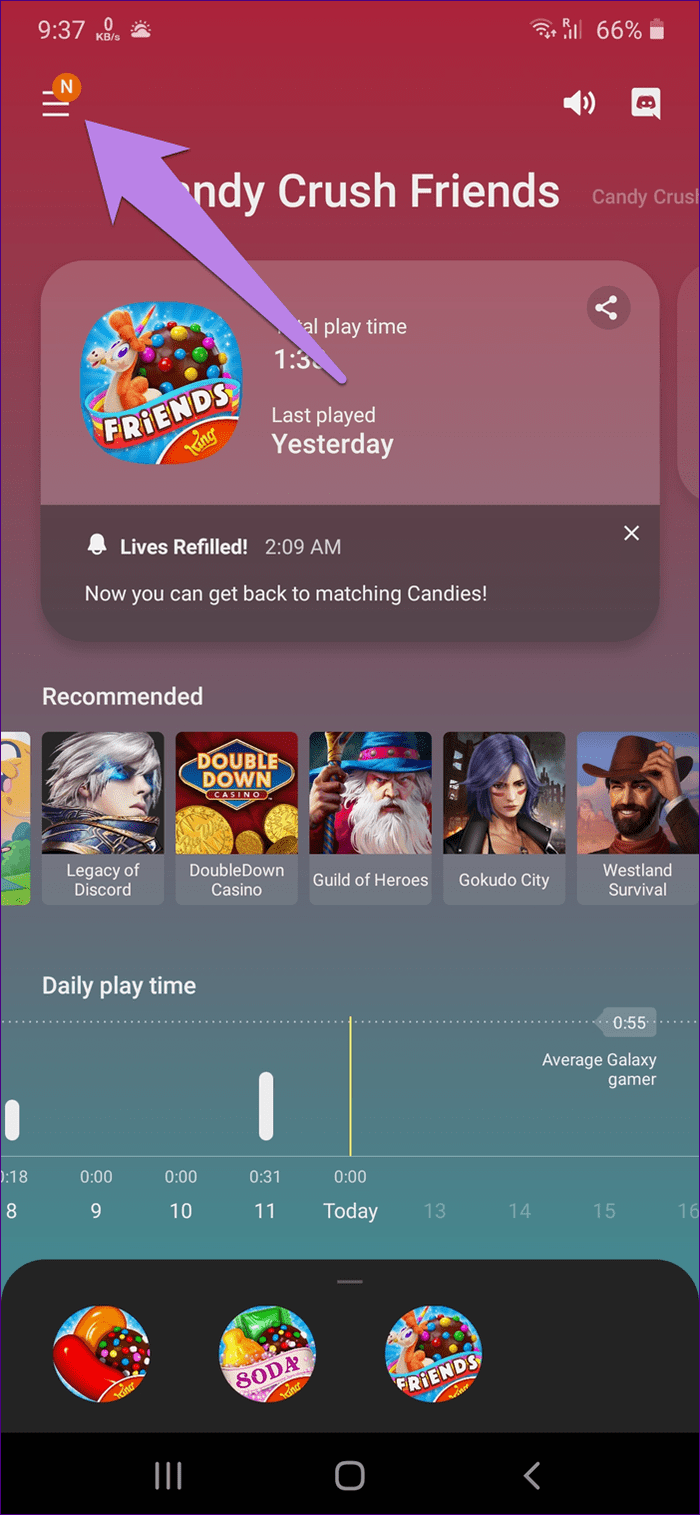
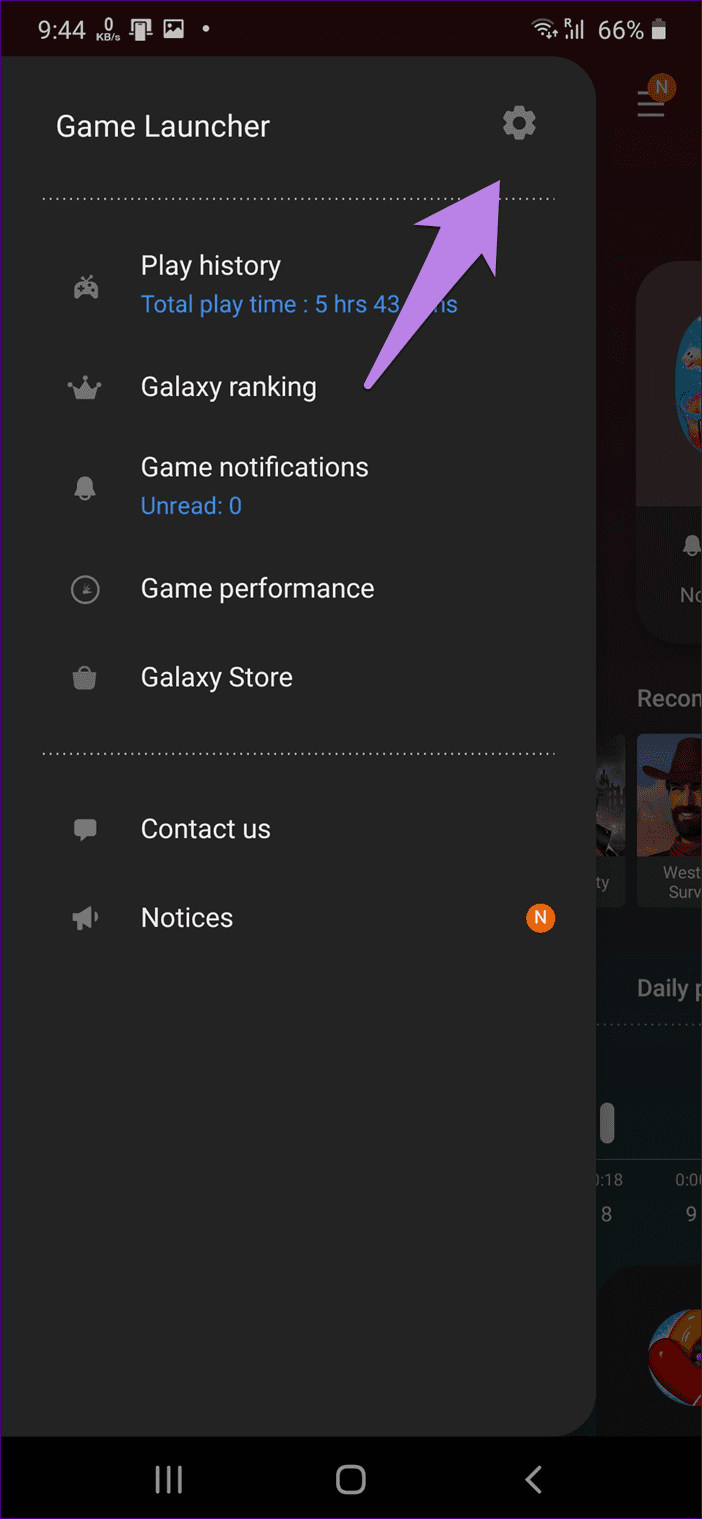
2단계: '홈 및 앱에서 게임 숨기기' 옵션 옆에 있는 토글을 비활성화합니다. 활성화하면 휴대폰에 설치된 모든 게임이 게임 런처에만 나타납니다. 비활성화하면 게임 런처와 홈 화면/앱 서랍에 게임이 나타납니다.
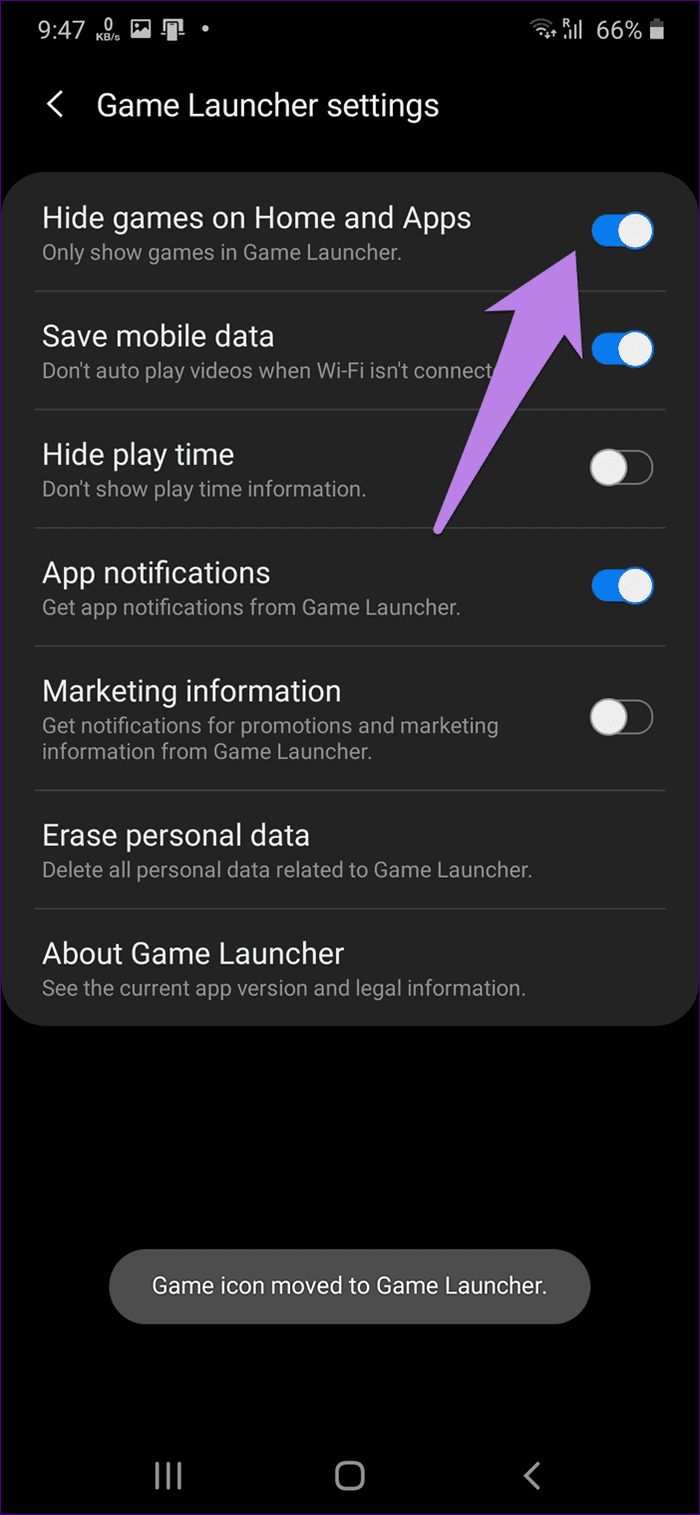
3. 게임 런처 비활성화
마지막으로 Game Launcher가 전혀 마음에 들지 않으면 완전히 비활성화할 수 있습니다. 그렇게 하면 게임 런처에 있는 모든 게임이 홈 화면/앱 서랍으로 이동됩니다. 게임 데이터가 걱정되는 경우 Game Launcher를 비활성화한 후에는 아무 일도 일어나지 않습니다.
팁: 여러 기기에서 게임 진행 상황을 동기화하는 방법을 알아보세요 .
다음은 삼성 휴대폰에서 게임 런처를 비활성화하는 방법입니다.
1단계 : 휴대전화에서 설정을 엽니다.
2단계: 고급 기능을 탭합니다. 게임 런처 옆에 있는 토글을 끕니다.
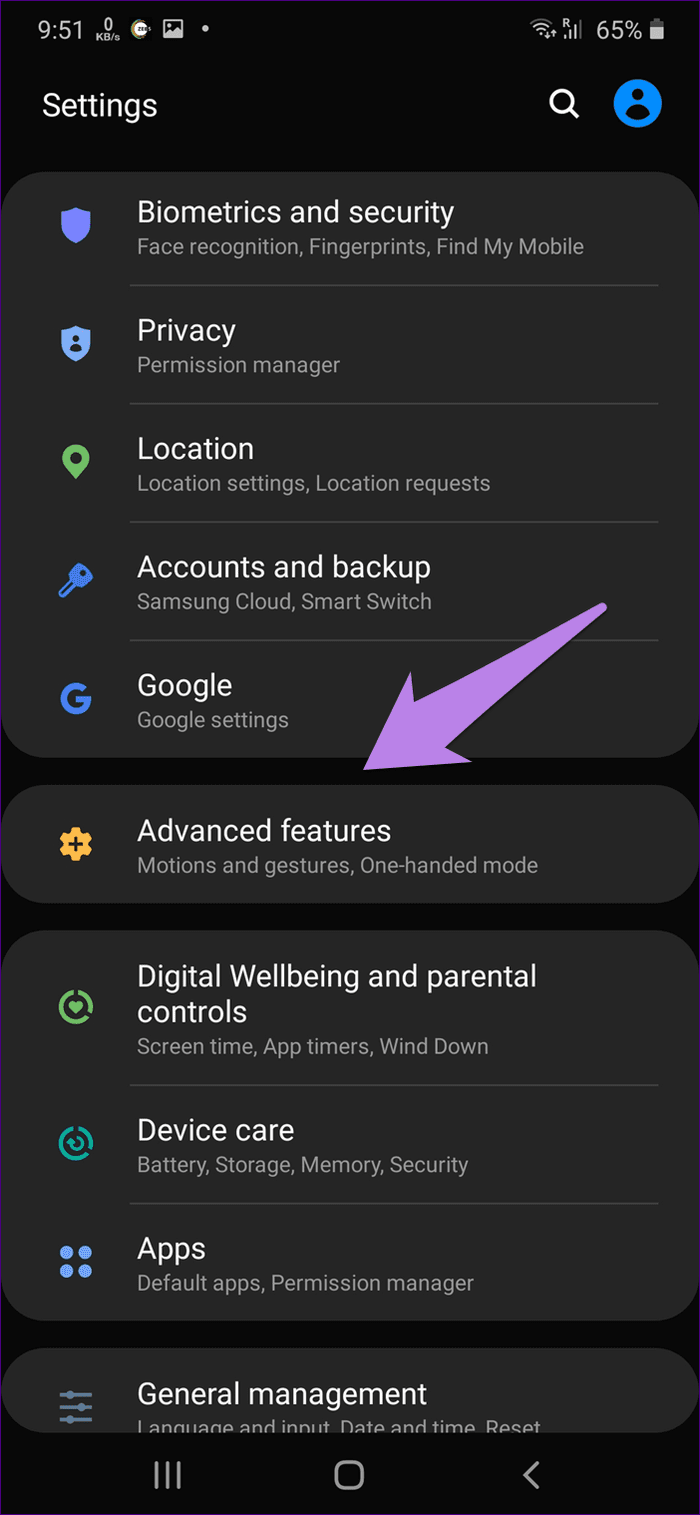
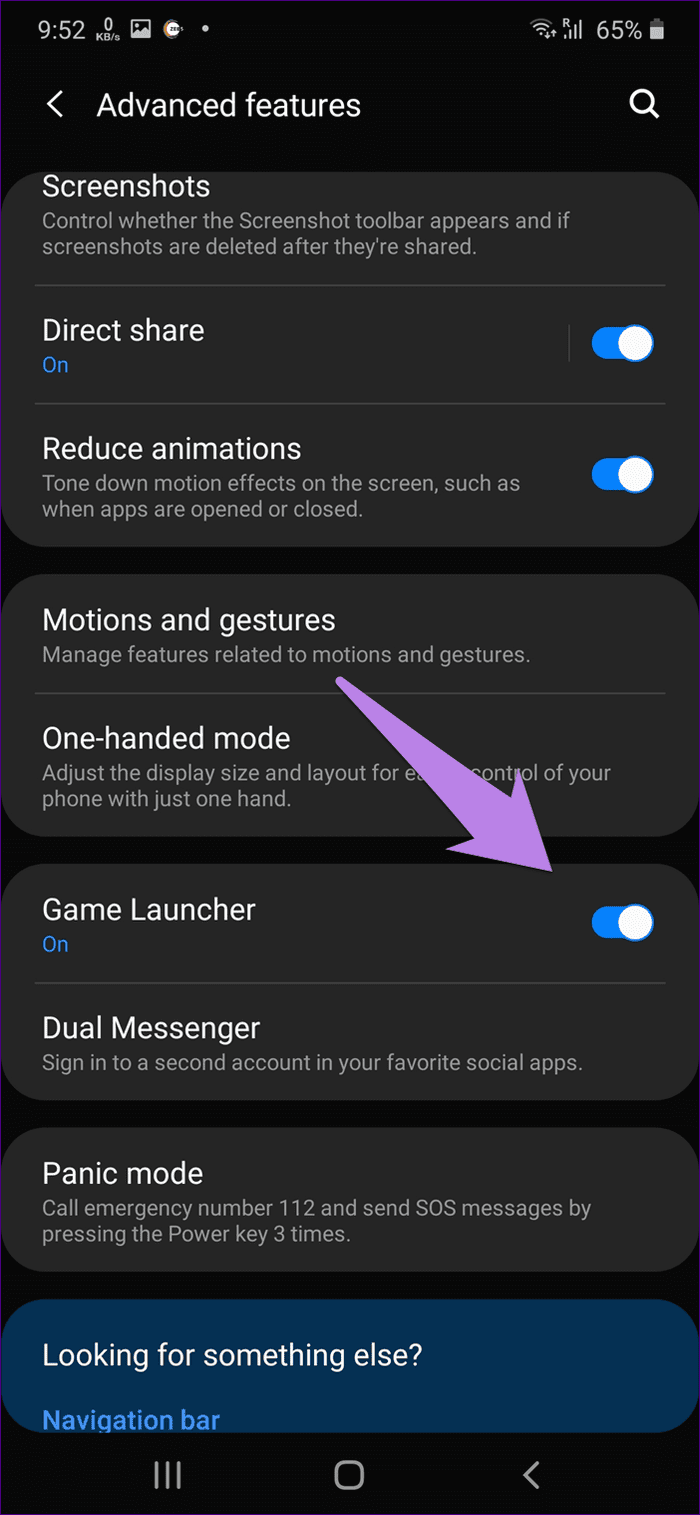
3단계: 전화를 다시 시작합니다.
참고: 게임 런처를 활성화하려면 단계를 반복하십시오.
게임 런처 사용 팁과 요령
다음은 Game Launcher를 사용하기 위한 몇 가지 멋진 팁과 트릭입니다.
게임을 게임 런처로 이동
게임 런처가 좋아하는 게임을 감지하지 못하는 경우 수동으로 추가할 수 있습니다. 이렇게 하려면 다음 단계를 따르세요.
1단계: 게임 런처 앱을 엽니다. 게임을 들고 있는 도크를 위로 스와이프합니다.
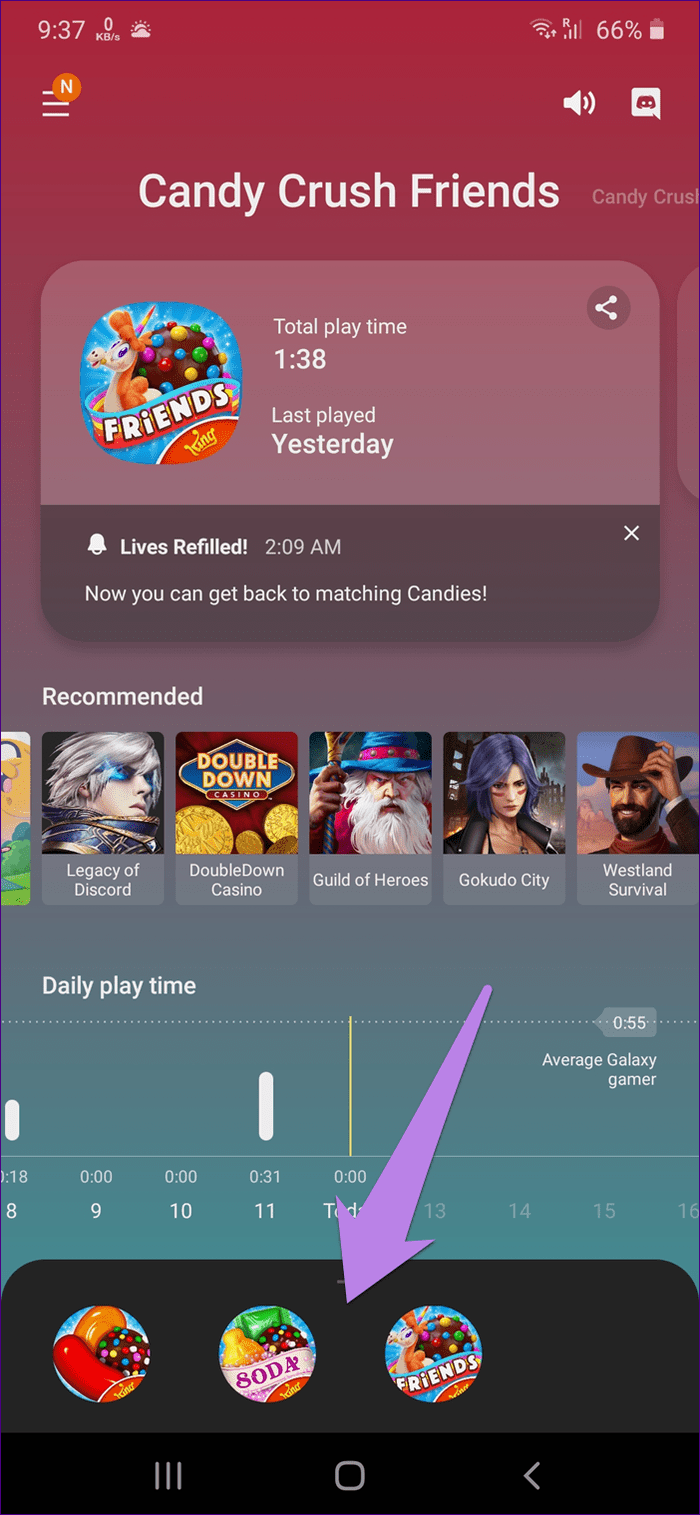
2단계: 점 3개 아이콘을 탭합니다. 메뉴에서 앱 추가를 선택합니다.
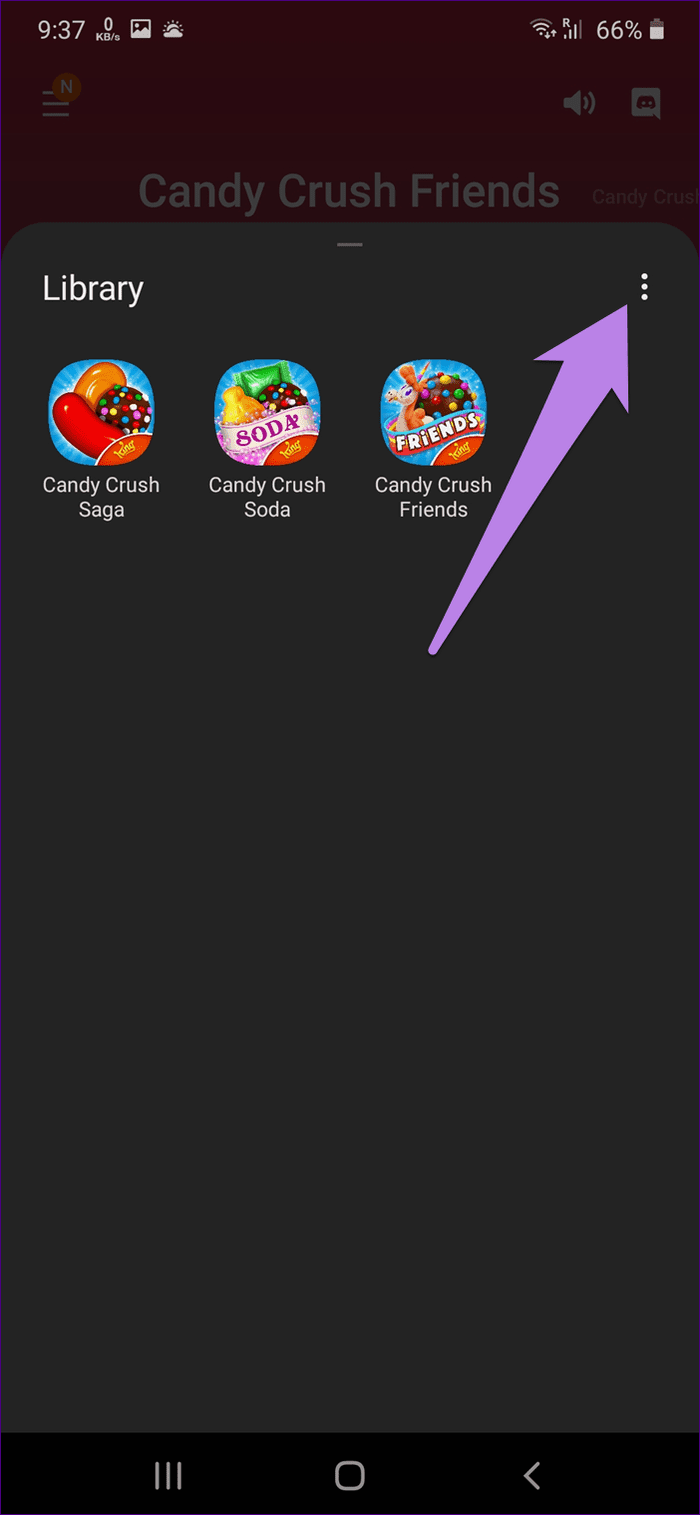
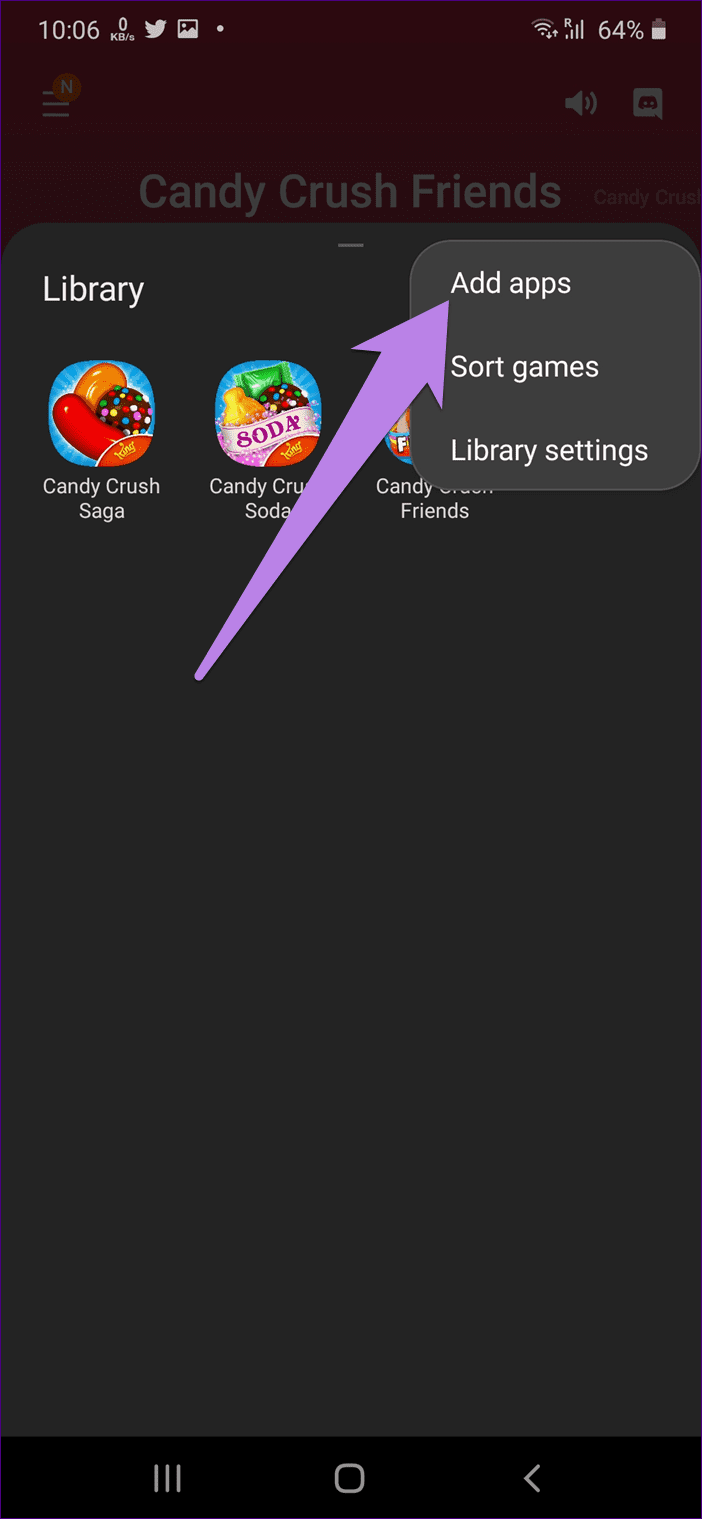
3단계: 목록에서 게임을 선택하고 상단에 있는 추가를 탭합니다.
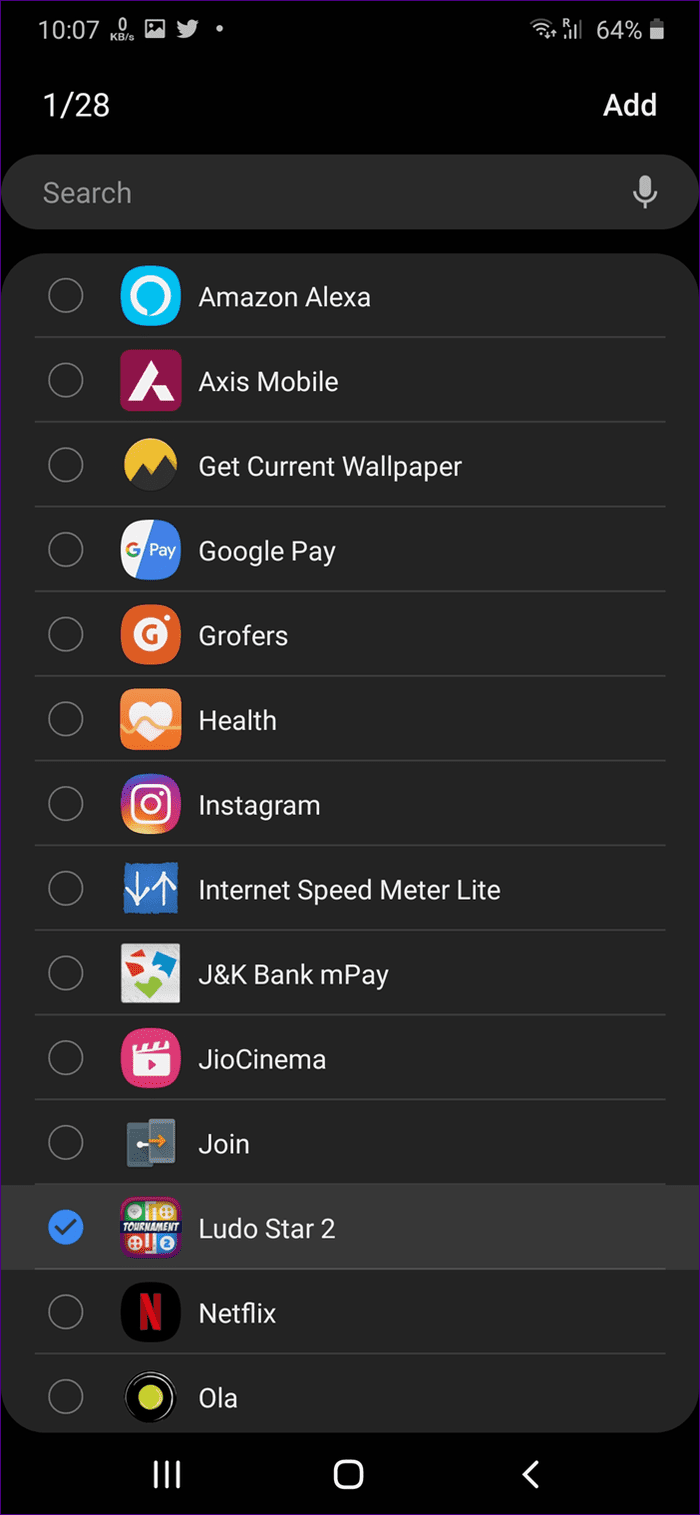
팝업 패널에서 앱 추가 또는 제거
앞서 언급했듯이 Game Launcher 내에서 추가 앱을 사용할 수 있습니다. 최대 4개의 앱을 바로가기로 추가할 수 있습니다. 기본 앱을 변경하려면 다음과 같이 하십시오.
1단계: Game Launcher를 실행하고 아무 게임이나 엽니다.
2단계 : 왼쪽 하단에 있는 게임 부스터 아이콘을 탭합니다.
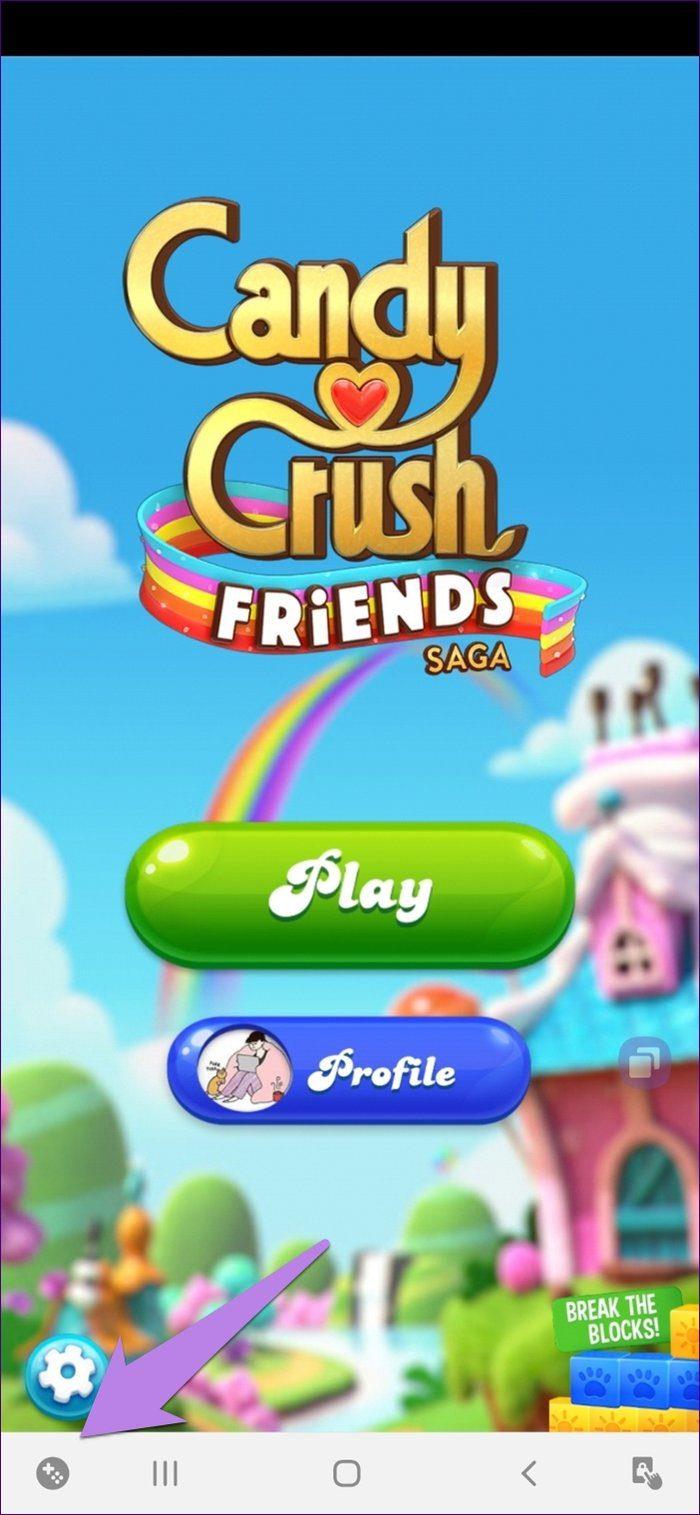
팁: 아이콘 안에 녹화, 스크린샷, 탐색 잠금 등과 같은 옵션이 있습니다.
3단계: 앱 목록 옆에 있는 점 3개를 탭합니다. 다음 화면에서 앱을 추가하거나 제거합니다.
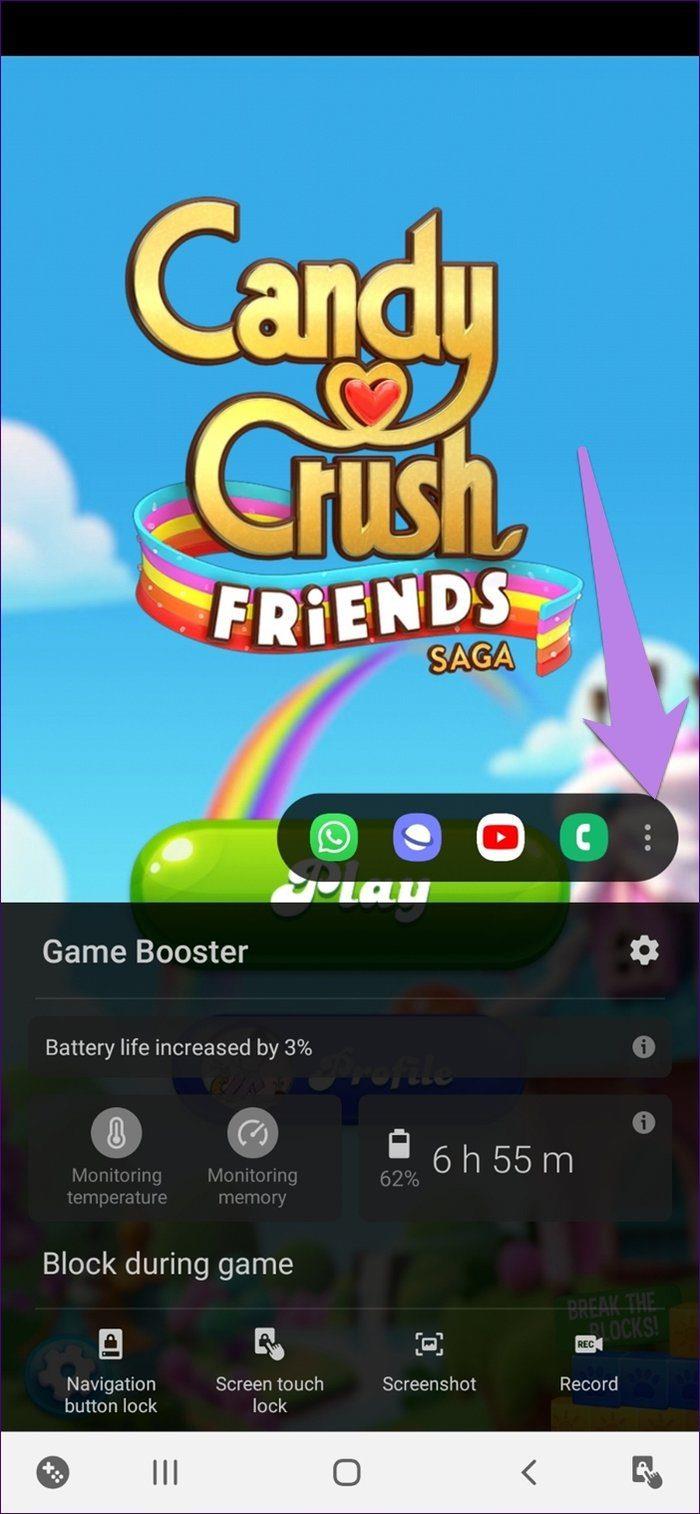

장악하다
Game Launcher는 처음에는 무섭게 보일 수 있지만 그렇지 않습니다. 시간을 주시면 좋아하게 될 것입니다. 그런 일이 발생하면 삼성 휴대폰에서 게임 런처에 추가하지 않고 게임을 하는 것이 이상하게 느껴질 것입니다.
다음 단계: 단어 게임을 좋아합니까? 다음 링크에서 Android 휴대전화를 위한 7가지 멋진 단어 게임을 확인하세요.
PS4를 사용하면 버튼을 접근성 기능으로 다시 매핑하거나 잘못된 제어 체계를 수정할 수 있습니다. 작동 방식은 다음과 같습니다.
간단하고 쉬우므로 콘솔 성능을 유지하려면 정기적으로 이 작업을 수행해야 합니다.
Elden Ring에서 가장 어려운 도전 중 하나는 게임의 최종 보스인 Malenia를 물리치는 것입니다. 이 기사에서는 Elden Ring에서 Malenia Blade of Miquella를 이기는 방법을 다루었습니다.
Minecraft에서 매끄러운 돌을 만드는 방법을 모르십니까? 걱정 마세요. 이 기사는 2021년 Minecraft에서 매끄러운 돌 레시피를 만드는 데 도움이 될 것입니다.
Uno는 모든 연령대의 사람들에게 인기 있는 게임이 되었으며 2022년에는 크로스 플랫폼 게임이 아닙니다.
PC에 GeeGee 런처를 설치할 수 없습니까? GeeGee 런처 설치를 방해하는 문제를 해결하는 방법에 대해 논의해 보겠습니다.
Overcooked 2는 크로스 플랫폼입니까? 글쎄, Overcooked 2가 크로스 플랫폼인지 여부를 찾고 있다면 여기에서 답을 찾을 수 있습니다.
Sea of Thieves 서비스를 일시적으로 사용할 수 없음 오류를 해결할 수 있는 다양한 수정 사항이 있습니다. 그래서 혹시라도...
2022년 Bitlife의 모든 감옥에서 탈출할 방법을 찾고 계십니까? 다음은 bitlife에서 감옥을 탈출하는 데 사용할 수 있는 상위 14가지 감옥 레이아웃입니다.
FFXIV Endwalker에서 오류 3001을 해결할 수 있는 수정 사항이 있습니다. 다음은 FF14 3001 오류 코드를 쉽게 수정할 수 있는 방법입니다.








